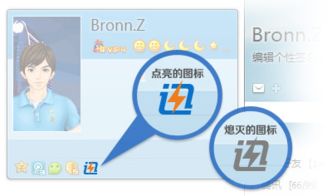作者:六六六小悦
很多朋友组群晖nas 用公网或动态公网 ip 访问 nas 时,ip 变化后,要重新记下 ip 进行远程访问 nas,这个在使用上很麻烦。有很多教程是通过群晖 dock 套件 aliddns 映射结合阿里域名直接访问 nas,这个在张大妈或网上教程只写明了 dock 内设置,但后面域名解析没有说明!导致有很多朋友按网上教程操作,结果用域名还是访问不了 nas。
因为没做域名解析,所以这里把域名解析补全,另外感谢某淘的逍遥玩 nas 店主提醒,域名购买后要实名认证模版,然后再实名认证,就可以正使用域名了。正文上图:
一、在操作之前确定自己做了前期工作
2、已经注册了阿里域名,没有的话在阿里云官方注册域名即可,没有特殊用途的话哪个域名便宜用哪个,续费优惠不用理会,顶多第二年再注册个别的便宜域名
3、在阿里个人中心完成了实名认证:登录阿里云,右上角头像可以看到:实名认证,按提示完成实名认证
实名认证
二、以下正式操作:
1、在群晖套件中心安装 dock 套件,打开;
2、打开 dock,注册表,搜索:aliyun-ddns ,选择 “chenhw2/aliyun-ddns-cli” 下载(注意:注册表设置要选择:docker hub,不然搜索不到)
chenhw2/aliyun-ddns-cli
3、下载完成后,在 dock,映像,选择刚刚下载的【chenhw2/aliyun-ddns-cli】,启动,或者直接双击打开
4、创建容器后点击:高级设置,进入后点击【环境选项卡】,设置以下参数:
选择高级设置
AKID:你的阿里 Access Key ID,点头像可以看到 accesskey 管理可以看到 ID,复制粘贴过来。
AKSCT:你的阿里 Access Key Secret,查看要手机验证,按提示验证即可,也可以把 id 和 secret 复制保存到自己的电脑等等,这个是不会变化的,以后可以备用
查看密码
DOMAIN:你要设置访问 nas 用的二级域名,如:nas. 你购买的域名 .com,a.xywnas.com 等等;
IPAPI:不修改
REDO:600
5、以上参数设置完成后,点应用退出高级设置,下一步,应用。在整个 dock 全部填写保存后,然后去做阿里域名解析!:
登录阿里云控制台,找到域名,域名列表
点击你要使用的域名进行解析进入页面:
以上重点:
记录类型:A,即可,指的是这是指向 ipv4 的一个 ip,下面会讲到;
解析线路:默认按提示选 一个,我是电信的就选择电信;
记录值:这个就是你的公网 ip 地址了,也就是你 IP:5000 可以访问到你 nas 的那个 ip,在你的路由器内也可以查看到,直接填写。这个不用理会 ip 会不会变化,当前你的 ip 多少就直接填写即可。
以上填写结束保存后,检查自己的域名列表有没有提示要求实名认证的,一般实名认证 1 天,我测试的时候大约 3 个多小时就通过认证了。
上图可以看到有解析日志,然后就可以用阿里域名 :5000 远程访问 nas,不用再担心 ip 变化了
最后上图:
原文链接:http://app.myzaker.com/news/article.php?pk=6212661f8e9f092ad9067955&f=normal